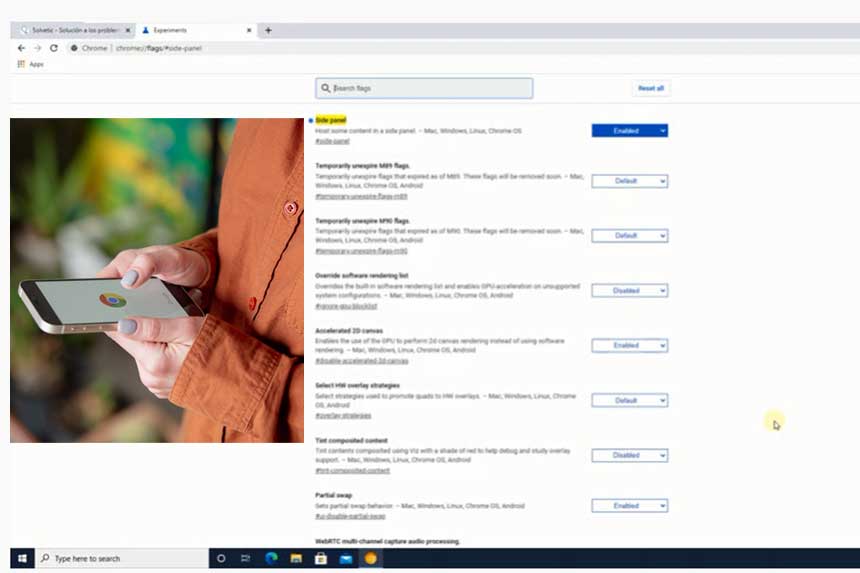Si vous avez utilisé Microsoft Edge, vous savez peut-être que le navigateur dispose d’une fonction appelée « onglets verticaux ». Les onglets verticaux sur Edge ne sont pas seulement esthétiques, ils améliorent aussi considérablement l’efficacité du travail.
Chrome ne dispose pas de cette fonctionnalité, mais vous pouvez l’obtenir en installant une extension. Il semble que Google Chrome ait ajouté une fonctionnalité de panneau latéral qui ajoute des signets et une boîte de recherche au nouvel onglet Lire plus tard de Chrome.
La fonctionnalité est disponible dans la version stable de Google Chrome, mais elle est cachée derrière un drapeau. Donc, si vous voulez ajouter le panneau latéral sur votre navigateur Google Chrome, vous lisez le bon guide.
Dans cet article, nous allons partager un guide étape par étape sur la façon d’activer la fonctionnalité du panneau latéral sur le nouveau navigateur Google Chrome. Alors, allons-y.
- Tout d’abord, ouvrez le navigateur Google Chrome, puis cliquez sur les trois points > Aide > A propos de Chrome. Vous devez mettre à jour le navigateur Chrome à la dernière version.
- Une fois la mise à jour effectuée, redémarrez le navigateur Web et rendez-vous sur la page: chrome://flags.
- Sur la page de drapeaux de Chrome, recherchez Side Panel et appuyez sur la touche Entrée.
- Vous devez cliquer sur le menu déroulant derrière Side Panel et sélectionner Enabled.
- Une fois activé, cliquez sur le bouton Relancez pour redémarrer le navigateur Web.
- Après le redémarrage, vous remarquerez une nouvelle icône derrière la barre d’URL, appelée « Barre latérale ».
- Cliquez sur l’icône du panneau latéral pour activer la barre latérale de droite. Vous pouvez ajouter du contenu à la liste de lecture et accéder directement à vos signets.
Barre latérale -Voilà, c’est fait ! Vous avez terminé. C’est ainsi que vous pouvez activer le panneau latéral dans le navigateur Web Google Chrome.
Ce guide explique comment activer le panneau latéral dans le navigateur Web Google Chrome. J’espère que cet article vous a aidé ! Partagez-le également avec vos amis. Si vous avez des doutes à ce sujet, faites-le nous savoir dans la boîte de commentaires ci-dessous.